
Harry James
0
3121
511
 Bez wątpienia nowoczesne technologie zmieniły naszą metodę wymiany informacji z dala od tradycji ustnej i bliżej tradycji pisanej. Wygląda na to, że życie dzisiejszej generacji Internetu obraca się wokół tekstu; począwszy od SMS-ów, Tweetów, aktualizacji statusu, e-maili, blogów, po prace biurowe i dokumenty terminowe. Firmy zajmujące się tworzeniem tekstu wymagają od nas posiadania pewnego rodzaju edytora tekstu na naszych urządzeniach.
Bez wątpienia nowoczesne technologie zmieniły naszą metodę wymiany informacji z dala od tradycji ustnej i bliżej tradycji pisanej. Wygląda na to, że życie dzisiejszej generacji Internetu obraca się wokół tekstu; począwszy od SMS-ów, Tweetów, aktualizacji statusu, e-maili, blogów, po prace biurowe i dokumenty terminowe. Firmy zajmujące się tworzeniem tekstu wymagają od nas posiadania pewnego rodzaju edytora tekstu na naszych urządzeniach.
Mimo tego terminu “Edytor tekstu” jest prawie identyczny z Microsoft Word, nie jest to jedyne narzędzie. Jeśli używasz komputera Mac, istnieje wiele alternatyw dla edytora tekstu, których możesz użyć. Możesz nawet wydłużyć czas przetwarzania tekstu bez konieczności modyfikowania samej edytora tekstu, włączając i dodając do niego więcej mocy.
Oto kilka mało znanych wskazówek dotyczących edytowania tekstu, które możesz wypróbować na komputerze Mac.
Szybkie porady
1. Szybki dostęp do słownika
Jeśli używasz aplikacji opartych na kakao do kompilowania słów w zdania, masz przywilej szybkiego dostępu do słownika.
Za każdym razem, gdy musisz sprawdzić znaczenie słów, po prostu najedź kursorem myszy nad słowo i naciśnij “Command + Control + D” (lub naciśnij skrót bezpośrednio po wpisaniu słowa). Słowo zostanie podświetlone, a definicja pojawi się w małym oknie słownika poniżej.
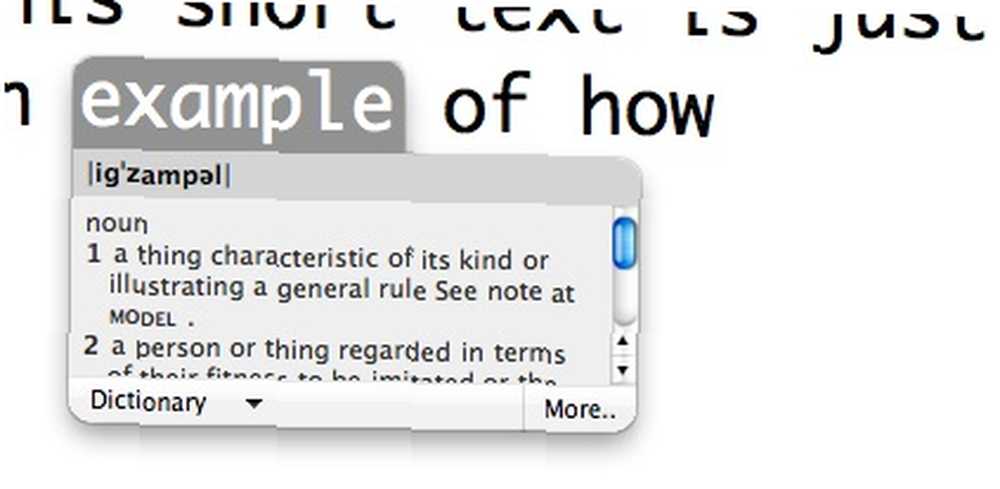
Kliknij “Słownik” przycisk u dołu okna, aby uzyskać więcej opcji, takich jak znalezienie podobnych słów w tezaurusie lub dostęp do definicji za pomocą innych zainstalowanych słowników.
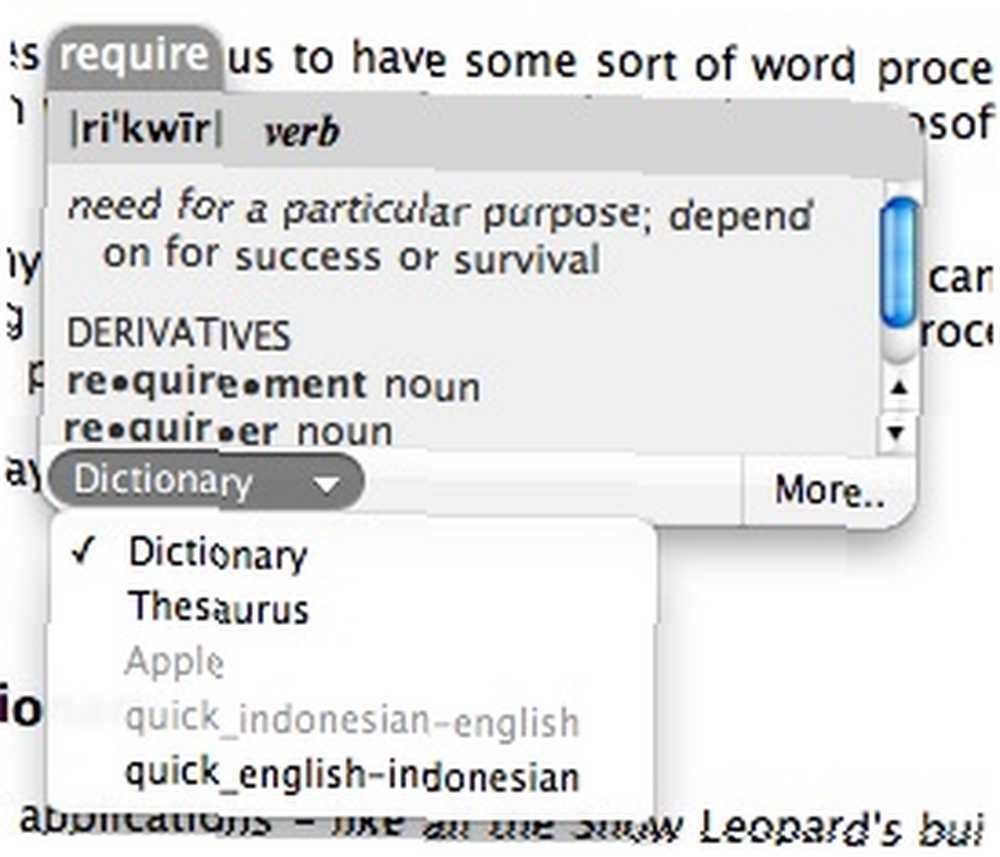
Kliknięcie “Więcej… ” uruchomi aplikację Słownik z wyróżnionym słowem.
2. Szybka pomoc w pisowni słów
Używam tej metody, gdy mam wątpliwości co do pisowni słowa, którego używam. Przesuń kursor do części słowa, którą chcesz sprawdzić, i naciśnij “wyjście” przycisk. Pojawi się lista słów o podobnej pisowni. Użyj przycisku strzałki w górę i w dół, aby wybrać słowo i “Wchodzić” użyć tego. Lub uderzył “wyjście” jeszcze raz, aby wrócić do pisania.
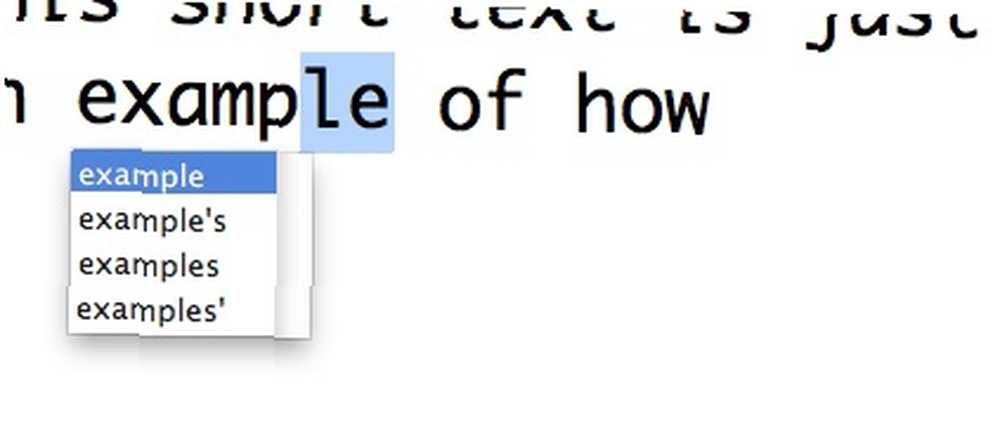
3. Automatyczna zamiana słów
Snow Leopard jest wyposażony w przyzwoitą funkcję zamiany tekstu, która moim zdaniem jest niedostatecznie wykorzystywana przez większość użytkowników komputerów Mac. Możesz użyć tej funkcji, aby zaoszczędzić czas na pisaniu często używanych słów lub zdań.
Na przykład utworzyłem regułę w “Preferencje systemowe - Język i tekst - Tekst” zastąpić słowo “Jeff” z “Jeffry Thurana“.
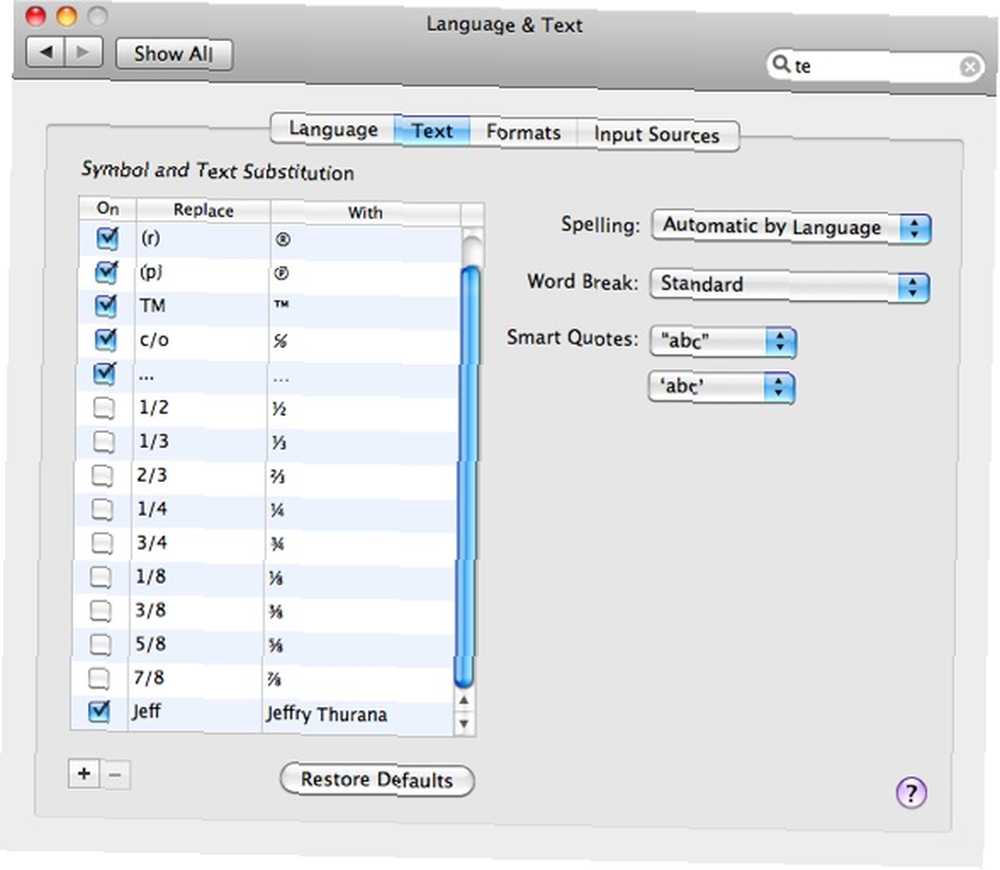
Teraz, za każdym razem, gdy chcę wpisać moje pełne imię i nazwisko, wszystko co muszę zrobić, to wpisać “Jeff” i uderzył “Wchodzić“.
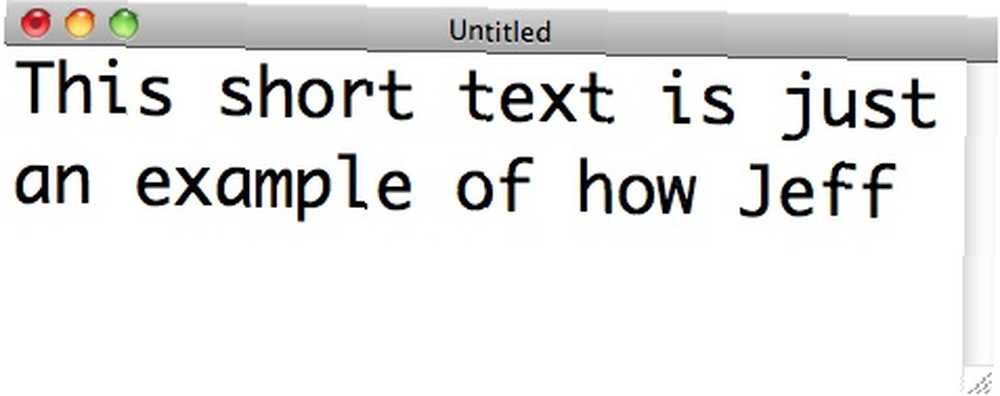
A krótkie słowo zostanie automatycznie zastąpione przez substytut.
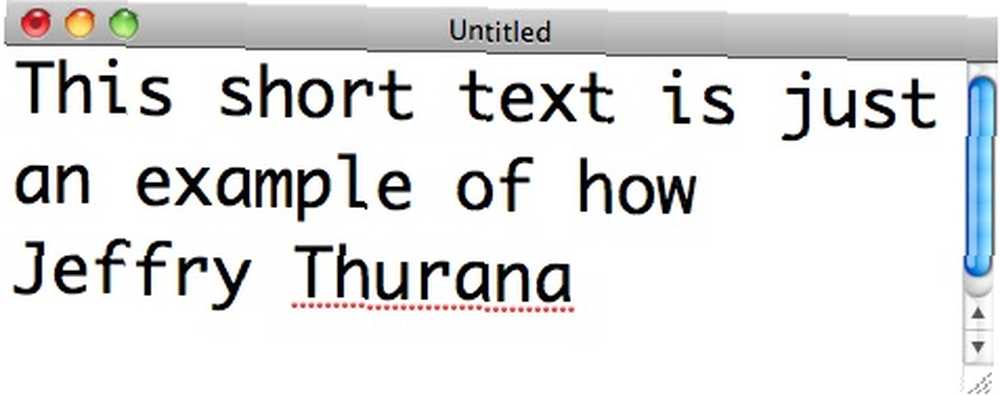
Możesz użyć tej funkcji, aby zastąpić podobny kod “adres” z pełnym adresem pocztowym lub “powitać” z dłuższym powitaniem lub innymi zastosowaniami do pisania wiadomości. Bądź kreatywny.
Jedno zastrzeżenie, ta funkcja (i inne wspomniane powyżej) nie będzie działać dla każdej aplikacji. Tylko kilka wybranych, głównie natywne aplikacje Mac.
Korzystanie z usług
Innym sposobem na wzmocnienie procesu pisania jest korzystanie z Usług. Omówiliśmy pokrótce Usługi Jak być bardziej produktywnym na Macu z pomocą usług Jak być bardziej produktywnym na Macu z pomocą Usług już wcześniej i myślę, że jest to idealne rozwiązanie do zwiększenia mocy.
Iść do “Preferencje systemowe - Klawiatura - Skróty klawiaturowe” i wybierz “Usługi“. Zobaczysz mnóstwo dostępnych usług, które zostały dostarczone wraz z Mac OS X lub dodane później przez inne aplikacje, i możesz łatwo włączyć / wyłączyć te, których potrzebujesz.
Inną mocą, którą można uzyskać z Usług, jest możliwość przypisania skrótów do usług, aby zaoszczędzić czas na ich wykonywaniu.
Aby edytować tekst, będziesz chciał przejść do “Tekst” sekcji i wybierz.
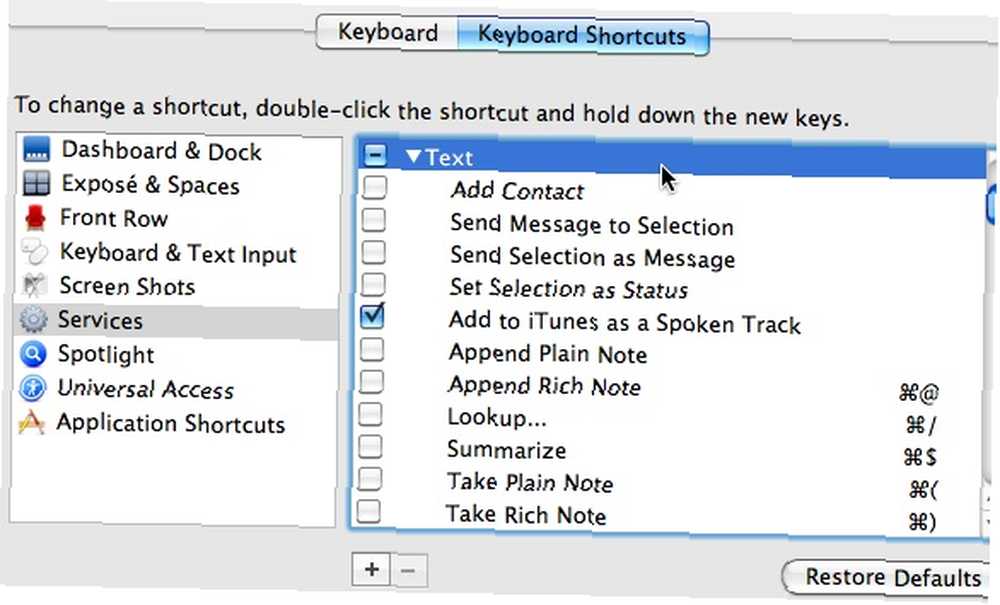
Ale jeśli uważasz, że dostępne Usługi związane z tekstem nie są wystarczające, możesz dodać więcej usług stron trzecich stworzonych specjalnie w celu usprawnienia procesu pisania. Oto kilka klejnotów, które znalazłem:
4. Drukuj wybór
Ta usługa umożliwia wydrukowanie wybranego tekstu. Po prostu zaznacz część dokumentu, kliknij prawym przyciskiem myszy (lub przejdź do menu aplikacji i wybierz “Usługi“) i wybierz “Wybór wydruku”
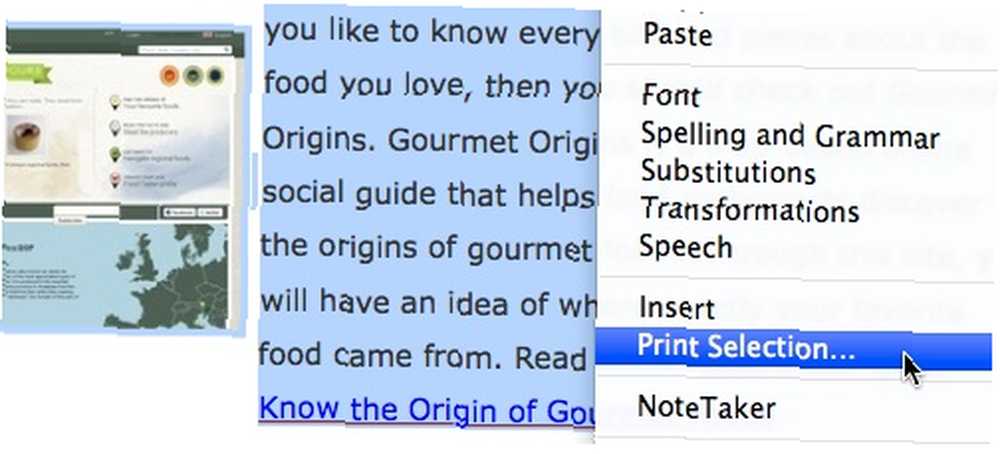
Pamiętaj, że instalacja tej usługi będzie wymagać wylogowania i ponownego zalogowania, zanim będzie można z niej korzystać.
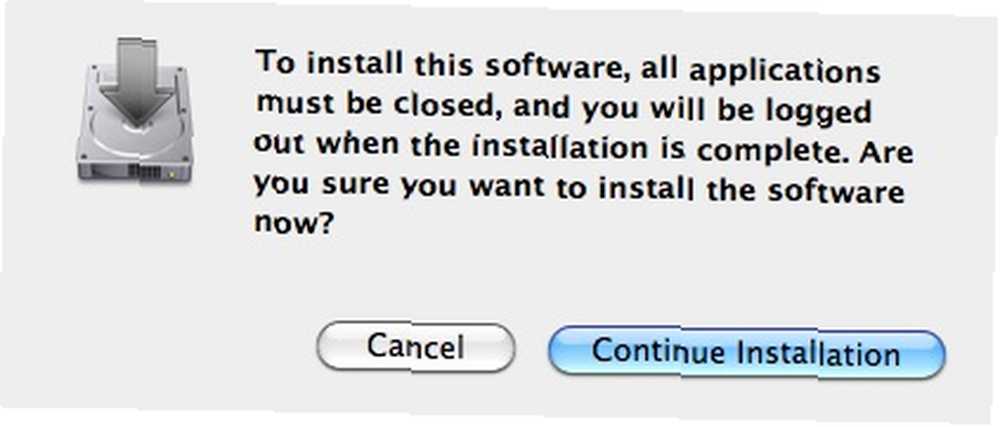
5. CalcService
Ta wyjątkowa usługa da ci możliwość obliczania liczb bezpośrednio z twojego pisania. Bardzo przydatne do szybkiego obliczenia.
Pamiętaj, aby włączyć usługę z Preferencji systemowych, zaznaczając pole obok niej i nie zapomnij przypisać do niej skrótu.
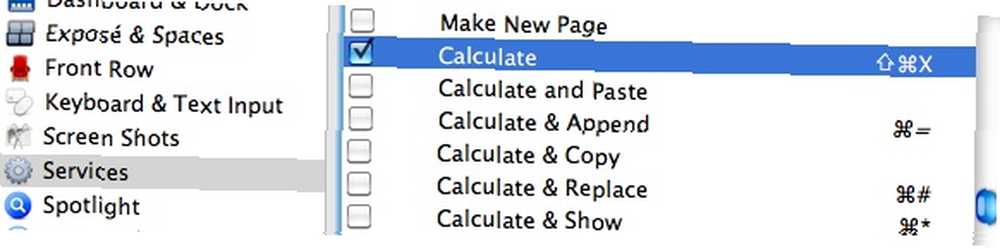
Następnie wybierz obliczenie i wybierz usługi z menu aplikacji lub po prostu naciśnij skrót.
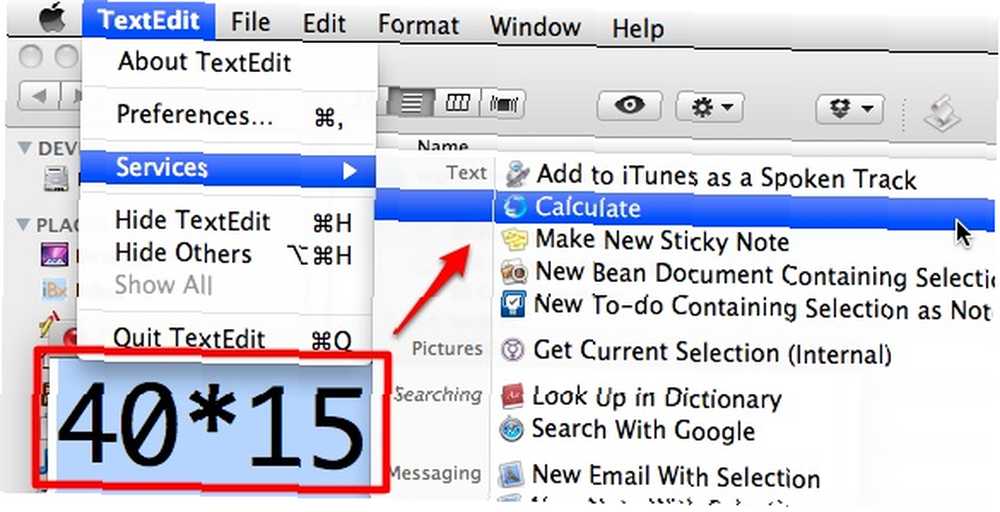
Usługa nie wymaga instalacji, wystarczy skopiować plik usługi ~ / Biblioteka / Usługi. (Ale nadal musisz się wylogować i zalogować ponownie, aby go aktywować).
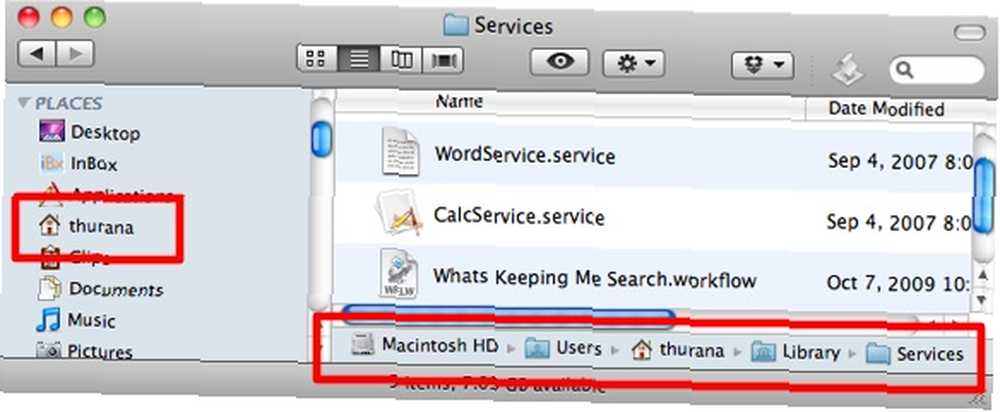
6. WordService
Ta usługa pochodzi od tego samego dewelopera, co CalcService, i da ci więcej mocy, niż możesz sobie wyobrazić, na przykład: wstawianie długiej daty i godziny, zmianę wielkości zdań, przesunięcie w lewo, przesunięcie w prawo, wyświetlanie statystyki dokumentu itp. mieć pełną listę w dokumencie ReadMe zawartą w pobranym pakiecie.
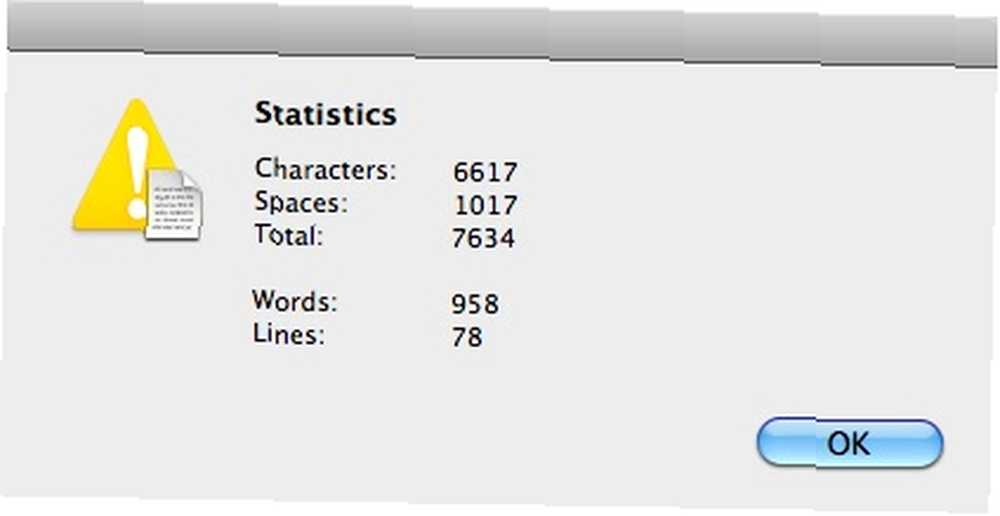
Ponownie nie zapomnij aktywować usług (i przypisać skrót), których potrzebujesz w Preferencjach systemowych.

Czy masz własne porady i wskazówki, które pomogą Ci ulepszyć proces pisania? Jeśli tak, dlaczego nie udostępnić ich przy użyciu poniższych komentarzy?
Źródło zdjęcia: Keith Williamson











